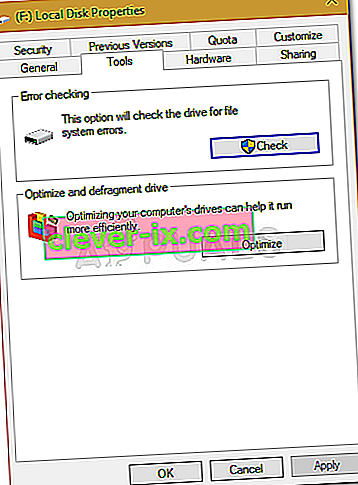Popravek: Windows ne more zagnati preverjanja diska na tem nosilcu, ker je zaščiten pred pisanjem
Napaka » Windows ne more zagnati preverjanja diska na tem nosilcu, ker je zaščiten pred pisanjem « nastane, če je nosilec / pogon poškodovan ali pripisan samo branju. CHKDSK je pripomoček za ukazno vrstico v sistemu Windows, ki vam omogoča iskanje slabih sektorjev v nosilcu in preverjanje celovitosti sistemskih datotek, shranjenih na vašem pogonu. Občasno lahko zagon pripomočka povzroči napako, ki določa, da je pogon poškodovan ali zaščiten pred pisanjem.
Če je eden od vaših pogonov zaščiten pred pisanjem, to pomeni, da ne boste mogli urejati vsebine pogona, ki vključuje urejanje datotek ali njihovo odstranjevanje. Preprosto povedano zaščiteno pred pisanjem pomeni, da je nosilec dodeljen samo za branje. Vrhunski primer bi bila zaščita pred zapisovanjem pogonov USB, ki se občasno zgodi vsem, v tem primeru ne morete kopirati vsebine pogona USB v računalnik ali obratno.

Kaj povzroča, da Windows ne more zagnati preverjanja diska na tem nosilcu, ker gre za napako, zaščiteno pred pisanjem?
Ne bo narobe reči, da se vsakdo vsake toliko srečuje s to napako, ki jo običajno povzroči -
- Zapišite zaščito na svoj pogon . Če je vaš pogon dodeljen samo za branje, se bo napaka seveda pojavila zaradi omejenih dovoljenj.
- Poškodovan pogon . Če je vaš pogon zaradi slabe sistemske datoteke, shranjene na njem, poškodovan ali poškodovan, lahko povzroči napako.
Za odpravo težave lahko uporabite spodaj omenjene rešitve.
1. rešitev: v ukaznem pozivu rešite CHKDSK
Za začetek nekaj preprostega so poročali, da je bila napaka odpravljena z drugim ukazom chkdsk. To je svetovala sama Microsoftova podpora, zato je vsekakor vredno poskusiti. Kaj morate storiti je:
- Odprite povišan ukazni poziv, tako da pritisnete Winkey + X in na seznamu izberete Ukazni poziv (Admin) .
- Ko se odpre, vnesite naslednje:

chkdsk D: / f / r / x
3. Kjer je D: pokvarjen pogon, ga ustrezno zamenjajte.
Parametri pomenijo naslednje:
Parameter / f na vašem pogonu išče morebitne napake in jih poskuša odpraviti.
Parameter / r bo na vašem pogonu pregledal napačne sektorje in jih odpravil.
Parameter / x demontira vaš pogon, kar pomeni, če je vaš pogon v uporabi, ne bo več, dokler iskanje ne bo končano.
Pomembno je omeniti, da so nekateri uporabniki poročali, da je težava obstajala tudi po tem, ko so poskusili to, v tem primeru boste morali upoštevati druge spodaj omenjene rešitve.
2. rešitev: Spremenite atribut prek registra
Če vam rešitev, ki jo nudi Microsoft, ne pomaga, lahko poskusite odstraniti zaščito pred pisanjem s pomočjo registra Windows. Windows Registry lahko povzroči nekatere kritične težave, zato poskrbite, da boste zelo natančno sledili korakom. Kaj je treba storiti:
- Pritisnite Winkey + R, da odprete Run.
- Vnesite regedit .
- Ko se odpre sistem Windows, v naslovno / lokacijsko vrstico prilepite naslednje:
HKEY_LOCAL_MACHINE \ SYSTEM \ CurrentControlSet \ Control \ StorageDevicePolicies
4. Tam dvokliknite tipko ' WriteProtect ' in spremenite vrednost z 1 na 0.

Če mape StorageDevicePolicies ne najdete v registru sistema Windows, je za vas na voljo nadomestni način:
- V naslovno vrstico prilepite naslednjo pot:
HKEY_LOCAL_MACHINE \ SYSTEM \ CurrentControlSet \ Control
2. V srednjem podoknu z desno tipko miške kliknite in izberite Novo> Ključ .

3. Ustvari se nova mapa, poimenujte jo ' StorageDevicePolicies '. Pazite, da imena ne vnesete napačno.
4. Nato označite novo ustvarjeno mapo, z desno miškino tipko kliknite srednje podokno in izberite vrednost DWORD (32-bit) .

5. Poimenujte ga WriteProtect in vrednost nastavite na 0 .
3. rešitev: Uporaba DiskPart
DiskPart je pripomoček ukazne vrstice, ki ga lahko uporabite za ustvarjanje particij na pogonu. Uporablja se lahko tudi za spreminjanje lastnosti pogona, kar bomo tukaj počeli. Kako ga uporabiti:
- Odprite meni Start, vnesite » diskpart « in ga odprite.
- Ko se pripomoček naloži, vnesite:
obseg seznama
3. Količine na trdem disku bodo navedene, zdaj vnesite naslednje:
izberite glasnost #
4. # boste morali zamenjati z abecedo pogona.
5. Po tem vnesite naslednje:
atributi disk počisti samo za branje

6. Počakajte, da se zaključi.
4. rešitev: Pregled pogona na morebitne poškodbe
Še zadnjo stvar, ki jo lahko storite, da odpravite to napako, je, da na svojem pogonu poiščete poškodovane datoteke, kar je ena od vzrokov težave. To storite tako:
- Odprite " Ta računalnik ".
- Z desno miškino tipko kliknite pokvarjen pogon in izberite Lastnosti .
- Preklopite na zavihek Orodja .
- Ko ste tam, kliknite možnost » Preveri «.
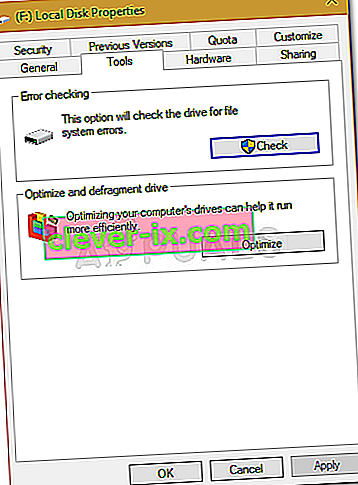
- Če se prikaže pogovorno okno UAC, izberite Da.
- Počakajte, da se pregled zaključi.